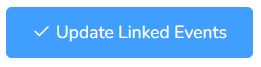Documento

Se trata del documento en sí. No se centre tanto en los detalles del contenido del documento (la página), ya que variará de una Agencia a otra. Se trata de instrucciones generales sobre cómo trabajar en el documento. Póngase en contacto con su agencia si tiene preguntas sobre cómo rellenar el documento.
La propia pantalla del documento tiene múltiples controles, nos centraremos en explicar qué hace cada uno de ellos.
- Puede cambiar de documentos en el mismo intervalo haciendo clic en el nombre del documento justo encima de todo lo demás.
- La primera pestaña “Documento” le dará acceso a la edición del documento.
- La pestaña “Eventos vinculados” te mostrará todos los documentos asociados (también conocidos como “Eventos vinculados”).
- La pestaña “Archivos” le permitirá adjuntar documentos (imágenes, PDFs, docs, etc.) a este documento. Esto puede ser útil si hay algún contenido que le gustaría adjuntar.
- La pestaña “Historial de estados” mostrará todos los cambios en el estado de este documento cuando se produjeron y la persona que realizó el cambio.
- La pestaña “Documentos similares” mostrará una lista con documentos similares del mismo usuario con el mismo cliente. Es una herramienta solo disponible para los Administradores de la agencia.
Puede cambiar el Estado de un documento haciendo clic en el botón de color de la esquina superior derecha. Dependiendo de su acceso, puede que no tenga acceso a cambiar un estado específico.
Estados disponibles
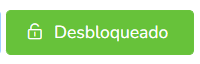
Este es el estado por defecto para todos los documentos, nunca debe ser el estado final, ya que hará que el Administrador asuma que el documento no ha sido completado.
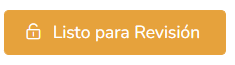
Este estado indicará al resto de usuarios que el documento está listo para ser Revisado o Bloqueado.
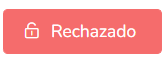
Este estado señalará al propietario del documento, que necesita ser corregido.
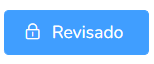
Este estado está reservado a los proveedores de nivel 2 o superior. Esto pondrá el documento y todos los eventos vinculados como de sólo lectura y no se permitirán más cambios.
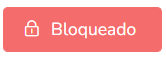
Este estado está reservado a los Administradores. Esto pondrá el documento y todos los eventos vinculados como de solo lectura, y no permite hacer más cambios.
Opciones de Archivo
En el botón Archivo de la parte superior derecha del documento, tiene varias opciones para seleccionar relacionadas con el documento.
Vincular /Desvincular eventos
Paso 1: Vaya al Panel de Control del Cliente.
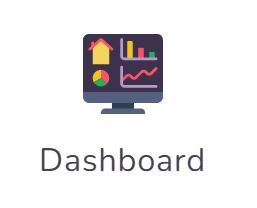
Paso 2: Haga clic en el botón Documentos.
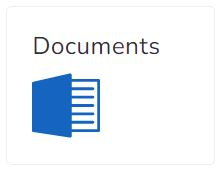
Paso 3: Busque el documento que desea Vincular/Desvincular eventos y ábralo
**** Como ejemplo, tenga en cuenta que sus documentos podrían llamarse de forma diferente.
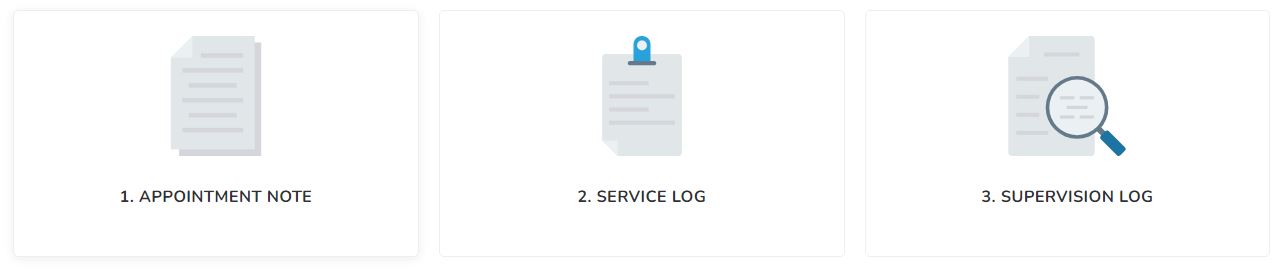
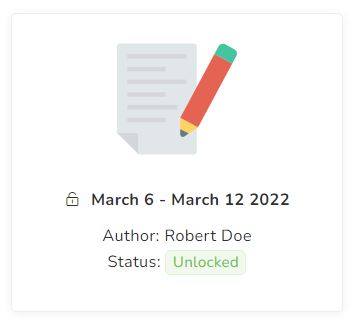
Paso 4: Haga clic en la pestaña Eventos vinculados.
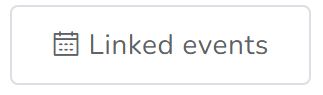
Paso 5: Marque/desmarque los eventos que desea vincular/desvincular con el documento.
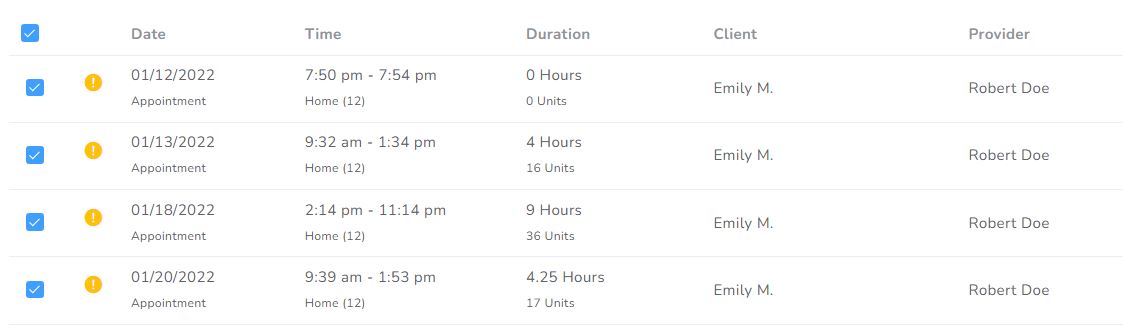
Paso 6: Haga clic en el botón Actualizar Eventos Vinculados.